华硕主板怎样进入bios设置-进入华硕主板bios设置图解教程
华硕主板是广泛使用的电脑主板品牌之一,而进入BIOS设置对于调整系统配置和解决硬件问题非常重要。那么华硕主板怎样进入bios设置?下面小编就跟大家讲讲具体的操作方法,以及华硕bios中文对照表图解,让你进去bios界面时,可以快速进行一些调整。

更新日期:2023-11-08
来源:纯净版系统
VT虚拟化技术允许一个平台同时运行多个操作系统,并且应用程序都可以在相互独立的空间内运行而互不影响,对虚拟机性能的有所提升,而如何在华硕Bios中开启VT虚拟化仍然是一个相对陌生的操作。为了帮助大家更好地了解和掌握这一技巧,本文将详细介绍在华硕Bios中开启VT虚拟化的方法。
华硕主板开启vt虚拟化操作
1、将自己的计算机重新启动,在屏幕上显示logo的时候按下“F2”进入电脑的BIOS界面。
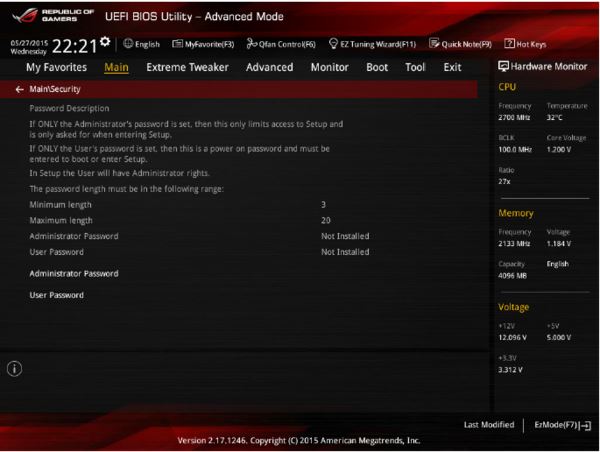
2、在打开的BIO界面中找到System Agent Configuration并打开。
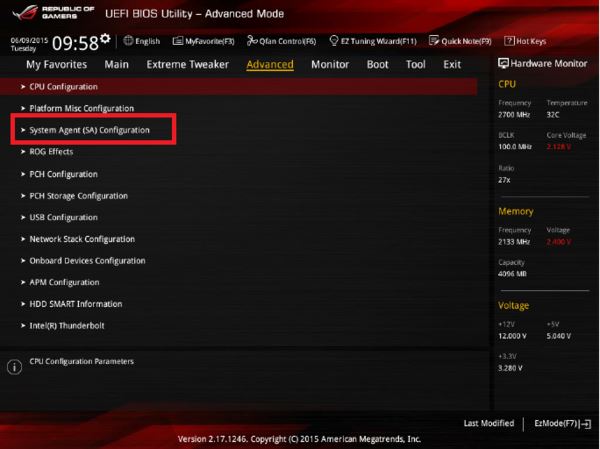
3、在打开的System Agent Configuration窗口中,找到VT-D选项,并将选项状态修改为Enabled。
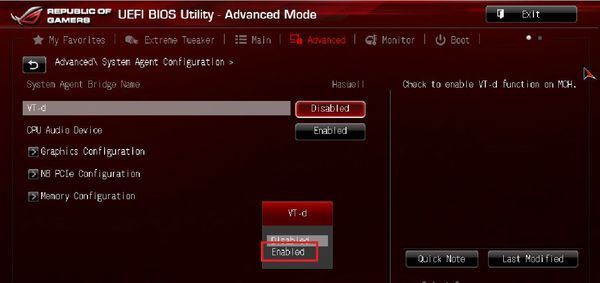
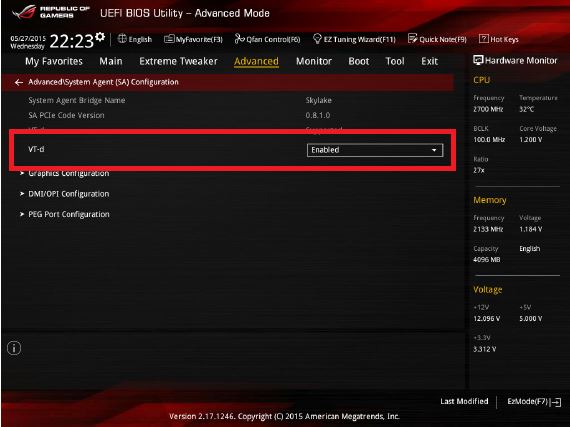
4、设置完成之后,点击F10快捷键保存并退出,在电脑重新启动之后就可以开启虚拟化技术了。
华硕主板怎样进入bios设置-进入华硕主板bios设置图解教程
华硕主板是广泛使用的电脑主板品牌之一,而进入BIOS设置对于调整系统配置和解决硬件问题非常重要。那么华硕主板怎样进入bios设置?下面小编就跟大家讲讲具体的操作方法,以及华硕bios中文对照表图解,让你进去bios界面时,可以快速进行一些调整。

怎么更新华硕Bios-华硕主板在线升级Bios详细教程
在维护和提升个人电脑性能的过程中,更新BIOS(基本输入输出系统)是一项重要的操作。华硕作为知名的电脑硬件制造商,其产品广受用户欢迎,因此了解如何更新华硕BIOS变得尤为重要。本文将详细介绍更新华硕BIOS的步骤和方法。

怎么设置华硕主板灯效
华硕主板RGB灯光是非常醒目的设计,能够让你的电脑机箱变得非常漂亮。通过华硕主板的RGB控制软件,可以根据自己的喜好来调整灯光效果和颜色,不清楚如何操作的小伙伴下面就来看看这篇华硕主板使用Armoury Crate设置灯效的方法吧。

华硕主板uefi引导启动怎么设置-华硕主板uefi引导启动设置方法
华硕主板以其稳定的性能和丰富的功能而受到许多用户的喜爱,同时在华硕主板中,UEFI(Unified Extensible Firmware Interface)是一种新一代的引导加载程序,它可以让用户更快速、更简单地设置计算机的启动选项,那么要如何去设置呢?下面就一起来看看吧。

华硕主板怎么设置固态硬盘为第一启动盘
在华硕主板上,将固态硬盘设置为第一启动盘可以显著提高系统启动速度并优化系统性能,那么华硕主板怎么设置固态硬盘为第一启动盘?不清楚应该如何操作的朋友们可以来看看下面的教程哦,希望对你有所帮助。

华硕主板怎么设置U盘启动-华硕主板设置U盘启动的步骤教程
设置U盘启动可以让您在需要时从U盘中启动操作系统或其他实用工具,这对于安装操作系统、进行系统恢复或执行其他特定任务非常有用,而本次小编为大家带来的则是华硕主板的设置方法,不清楚的小伙伴就让我们一起来看看吧。

华硕主板怎么调内存频率
有一些小伙伴想要提高内存的工作效率,从而提高系统性能和运行速度。毕竟内存频率越高,内存访问速度就越快,但却不清楚华硕主板要如何去设置,其实操作起来并不困难,如果你也想要了解的话下面就和小编一起来看看具体的方法吧。

华硕主板开机出现cpu fan error怎么办
CPU Fan Error通常是指在使用华硕主板的电脑开机时,出现了CPU风扇错误的提示。这种情况可能是由于CPU风扇故障、连接问题或BIOS设置错误等原因引起的,而很多遇到这个问题很多用户不懂怎么去进行处理的方法,那么接下来我们就一起来分享看看如何去解决这个问题的

华硕主板Win10专业版如何降为Win7旗舰版?
Win10专业版系统上市也有好几年了,现在市场上购买全新的电脑基本装的也都是Win10专业版系统,有些Win7旗舰版老用户在工作许多工作软件Win10专业版是兼容不了的,很多想把Win10专业版降回Win7旗舰版,下面系统之家小编就华硕主板Win10专业版如何降为Win7
